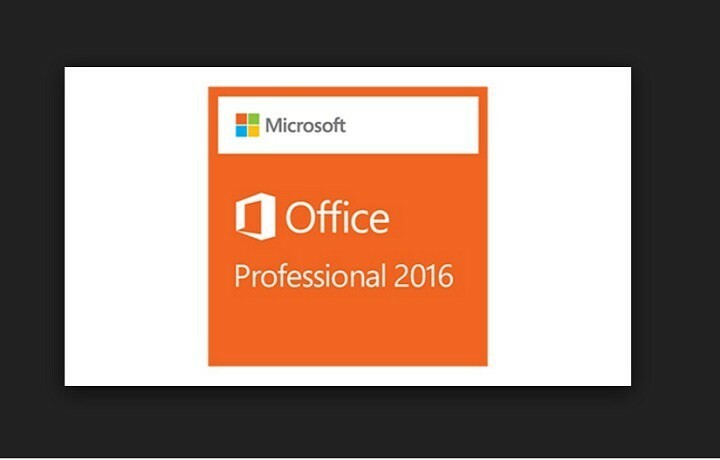Заощаджує час програмне та апаратне забезпечення, що допомагає 200 мільйонам користувачів щороку. Посібник із порадами, новинами та підказками щодо покращення технічного життя.

Windows, Windows 10, Windows 7 / Версія 9.7.5.1 /
Click & Clean - це розширення Chrome, призначене для видалення кеш-пам’яті та оптимізації та пришвидшення вашого браузера. Він сканує вашу систему та видаляє тимчасові файли, шукані URL-адреси або історію завантажень та перегляду.
Розширення має навіть функцію сканування зловмисного програмного забезпечення, хоча воно може бути менш ефективним або потужним, ніж традиційне антивірусне програмне забезпечення.
Основним його використанням залишається очищення вашої системи від сміття та видалення слідів вашої присутності в Інтернеті. Корисною деталлю є те, що розширення доступне для використання не лише в ОС Windows, а й на Mac та Chromebook.
Як встановити функцію Click & Clean?
- Відвідайте Клацніть та очистіть сторінку у Веб-магазині Chrome.
- Тепер натисніть на Додати в Chrome.
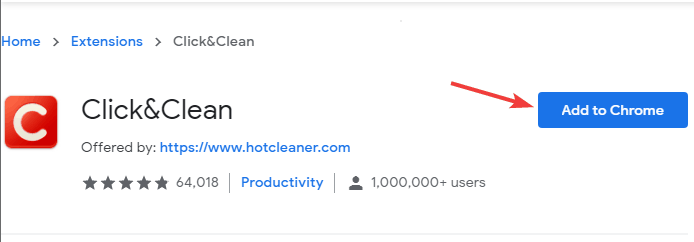
- Клацніть на Додати розширення кнопку.
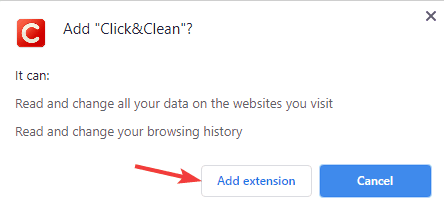
- Вам буде запропоновано встановити Click & Clean Host. Це не є обов’язковим, тому ви можете вибрати Пропустити варіант.
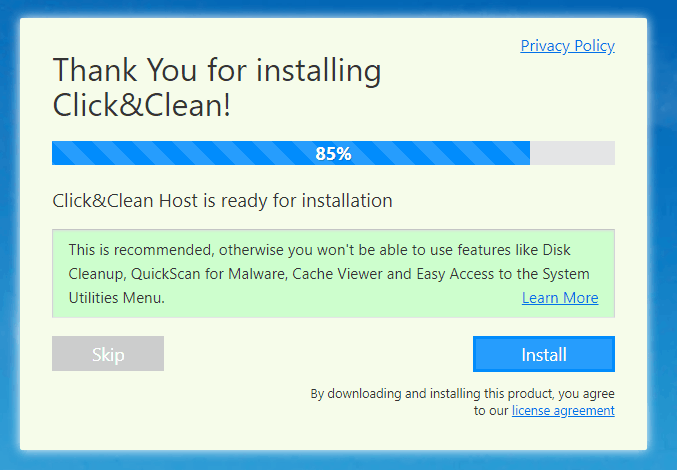
Після цього Click & Clean буде встановлено та готово до використання.

Клацніть і очистіть
Click & Clean - це розширення браузера, яке очистить історію та кеш-пам’ять веб-переглядача та зробить ваші сеанси перегляду приватними.Як ви використовуєте Click and Clean?
- Переконайтеся, що встановлено Click & Clean.
- Клацніть на Клацніть і очистіть в Chrome.
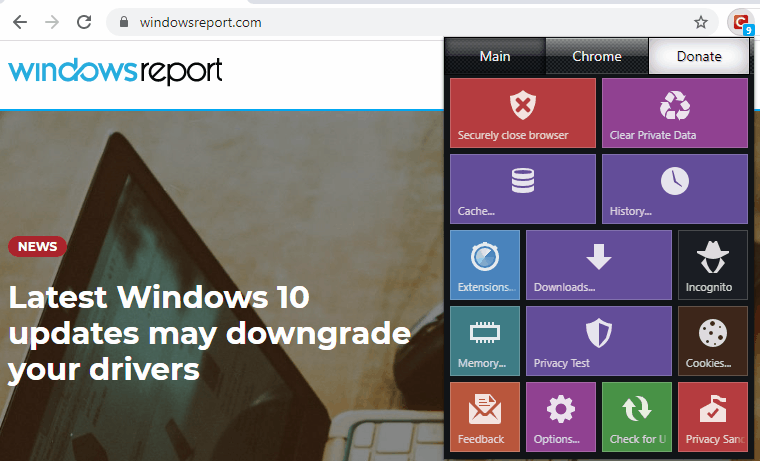
- Виберіть один із таких варіантів:
- Надійно закрийте браузер - Очистіть дані веб-перегляду та закрийте браузер
- Очистити приватні дані - Очистити дані веб-перегляду, не закриваючи браузер
- Кеш - Видаліть кеш браузера
- Історія - Видалити історію перегляду
Програмне забезпечення пропонує інші чудові функції, але саме ці ви будете використовувати найбільше.
Як зупинити очищення спливаючого вікна перегляду "Click & Clean"?
- Натисніть Клавіша Windows + I щоб відкрити Налаштування програми.
- Перейдіть до Програми розділ.
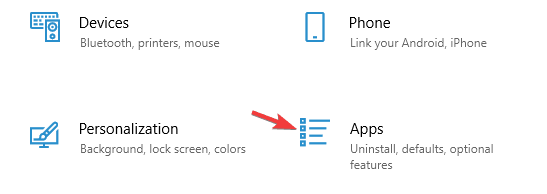
- Тепер видаліть AppNHost програмне забезпечення.
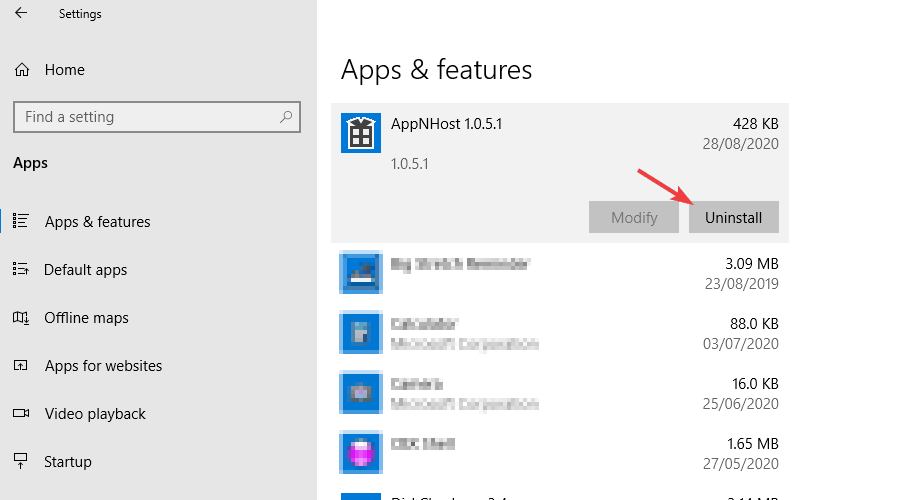
Якщо проблема не зникне, можливо, доведеться переінсталювати розширення:
- Клацніть правою кнопкою миші Клацніть і очистіть значок і виберіть Видалити з Chrome.
- Тепер встановіть розширення Click & Clean знову.
Під час тестування ми не помітили спливаючих вікон історії перегляду, але якщо ви їх помітили, не забудьте видалити AppNHost програмне забезпечення, що постачається з функцією Click & Clean.
Що таке альтернативи Click & Clean?

Якщо ви шукаєте програму Click & Clean, у вас є лише деякі альтернативи. Одне є CCleaner щоб видалити кеш, тимчасові дані та дані перегляду.
З іншого боку, якщо ви шукаєте приватний, безпечний та швидкий веб-переглядач, ви можете розглянути можливість використання Опера.
Opera базується на двигуні Chromium, тому вона досить схожа на Chrome і може навіть працювати з розширеннями Chrome.
Програмне забезпечення легке, і завдяки вбудованому блокувальнику реклами вам більше не доведеться мати справу з рекламою.
Для додаткової конфіденційності браузер має вбудовану VPN з необмеженою пропускною здатністю, тому ви можете легко насолоджуватися приватними сеансами перегляду.
Інші чудові можливості:
- Можливість пошуку на відкритих вкладках
- Робочі простори
- Інтегровані месенджери, Twitter та Instagram
- Функція вискакування відео
- Енергозбереження

Опера
Якщо ви шукаєте швидкий, надійний та приватний браузер, обов’язково розгляньте можливість використання Opera.Click & Clean - чудове розширення, яке може пришвидшити роботу браузера або очистити кеш-пам’ять, історію переглядів, тож ви можете спробувати.
Знімки екрана
© Copyright Windows Report 2021. Не пов'язано з Microsoft